Qual é o melhor removedor de fundo de fotos com IA?

As pessoas gastam muito tempo removendo fundos manualmente, e a IA nem sempre é a mágica que diz ser.
Um ano após apresentar o Preenchimento Generativo ao mundo, a Adobe mais uma vez adicionou novos e poderosos recursos de IA de geração de formas à versão beta do Photoshop. Um desses novos recursos, e o que veremos neste tutorial, é Gerar imagem .
O Generate Image usa o Adobe Firefly para criar imagens de IA inteiras do zero diretamente no Photoshop e carrega a maioria das opções encontradas no módulo de texto para imagem no site do Adobe Firefly, incluindo opções para combinar a aparência e o estilo da imagem de referência e aplicar vários efeitos.
Como o Generate Image usa o novo modelo Firefly Image 3 para melhor qualidade e maior resolução, ele pode criar imagens de até 2048 x 2048 pixels, um grande salto em relação ao limite de 1024 x 1024 pixels do Generative Fill.
Aqui está um guia passo a passo sobre como usar o Gerar imagem no Photoshop beta para criar uma nova imagem de IA do zero.
Etapa 1: Crie um novo documento do Photoshop
Se você estiver na tela principal do Photoshop, clique no botão Novo arquivo para criar um novo documento do Photoshop.
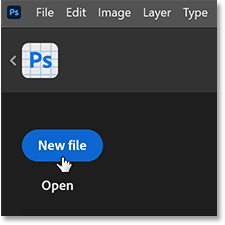
Ou na interface principal do Photoshop, vá até o menu Arquivo e selecione Novo .
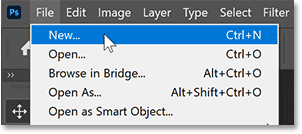
De qualquer forma, a caixa de diálogo Novo documento será aberta.
Defina a largura e a altura do documento como 2048 pixels , pois esse é o limite de resolução para o novo modelo Firefly Image 3 que o Photoshop beta está usando.
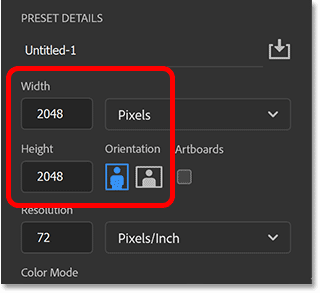
Deixe todas as outras opções como padrão e clique no botão Criar .
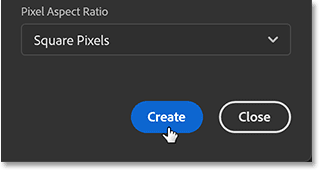
Um novo documento do Photoshop aparecerá.
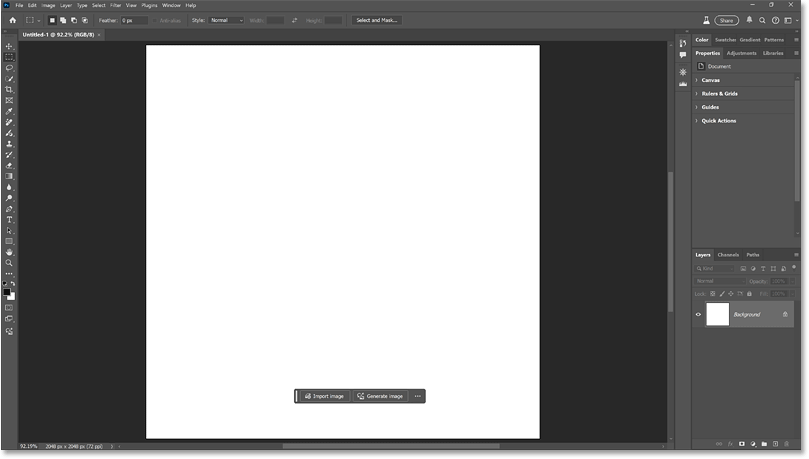
Você pode ampliar a tela, se necessário, acessando o menu Exibir e selecionando o comando Ajustar à tela .
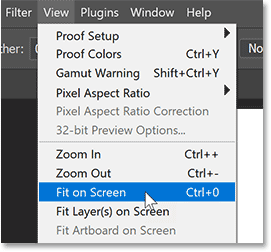
Etapa 2: Selecione Gerar Imagem
Há três lugares para acessar Gerar imagem no Photoshop beta.
Se a camada de fundo estiver selecionada no painel Camadas, você verá o botão Gerar imagem na Barra de tarefas contextual .
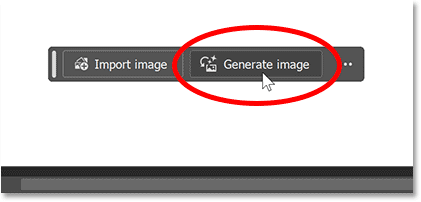
Você também verá um novo ícone Gerar imagem na parte inferior da barra de ferramentas do Photoshop.
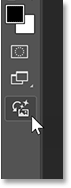
E há um comando Gerar imagem no menu Editar na barra de menus.
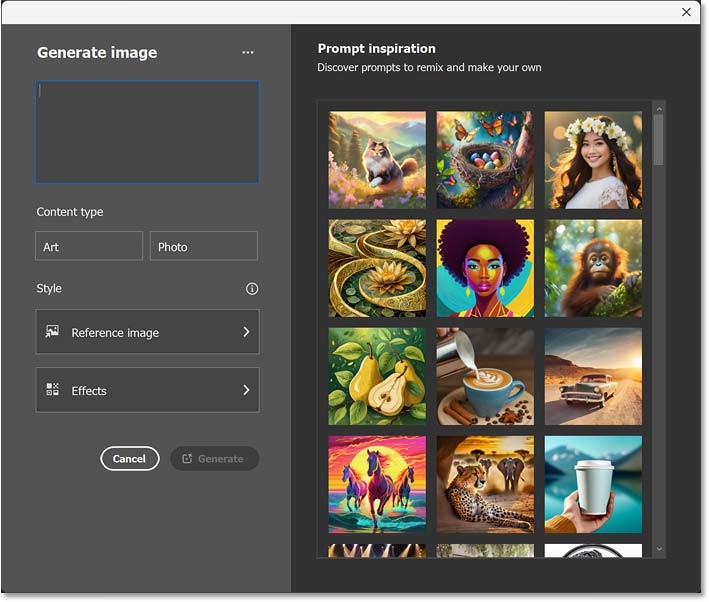
Qualquer opção escolhida abre a caixa de diálogo Gerar imagem, que exibe a maioria das opções do módulo de texto para imagem no site do Adobe Firefly.
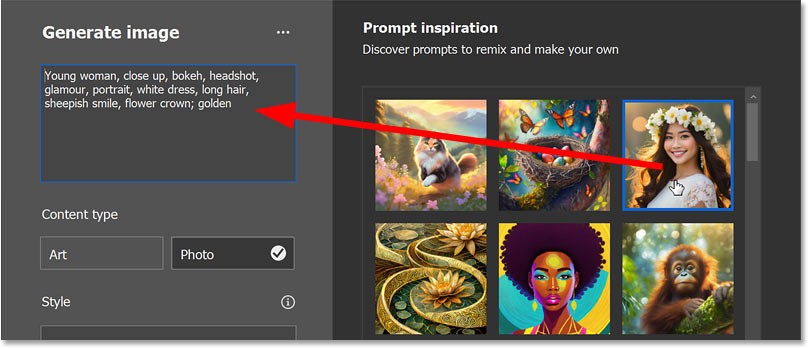
Etapa 3: insira um prompt para descrever a imagem
Comece inserindo um prompt para descrever a imagem que você deseja criar.
Se precisar de inspiração, clique em qualquer uma das imagens de amostra à direita para revelar os prompts usados para criar aquela imagem (junto com outras opções usadas, como tipo de conteúdo, imagens de referência e quaisquer efeitos, todos os quais abordaremos mais tarde).
Selecionar uma imagem de amostra no lado direito da caixa de diálogo Gerar imagem exibirá um prompt para essa imagem no lado esquerdo.
Mantenha a simplicidade.
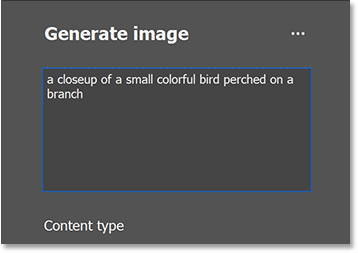
Etapa 4: Selecione o tipo de conteúdo
Abaixo da caixa de prompt está a opção Tipo de conteúdo , onde você pode escolher Arte (para resultados mais criativos) ou Foto (para uma imagem mais realista). Ou você pode deixá-lo desmarcado e o Photoshop escolherá uma opção para você com base no seu prompt.
Por exemplo, escolheremos Arte.
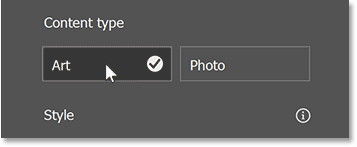
Etapa 5: Clique em Gerar
Abaixo do Tipo de conteúdo está a seção Estilo . Aqui você pode selecionar uma imagem de referência para o Photoshop corresponder às cores e à aparência geral da imagem. E você pode adicionar um ou mais efeitos à imagem.
Mas você sempre pode tentar diferentes opções de estilo depois que a imagem for criada. Por enquanto, tudo o que realmente precisamos é rapidez. Então clique em Gerar para ver o que o Photoshop cria.
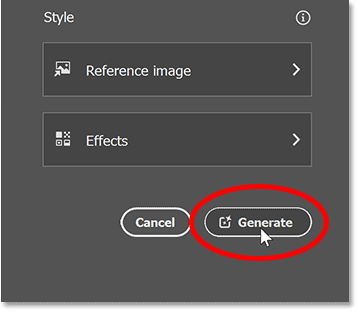
O Photoshop envia a imagem pela Internet para os servidores do Adobe Firefly, da mesma forma que quando se usa o Preenchimento Generativo. Pode levar de 10 a 15 segundos para os resultados aparecerem e você verá uma barra de progresso enquanto espera.
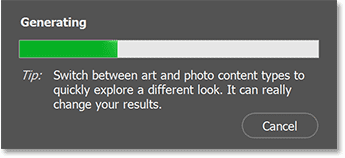
Etapa 6: Selecione o resultado ou clique em Gerar novamente
Com Gerar imagem no Photoshop beta, você terá 3 resultados para escolher (o site do Adobe Firefly gera 4 resultados).
Este é o primeiro de três resultados de exemplo.
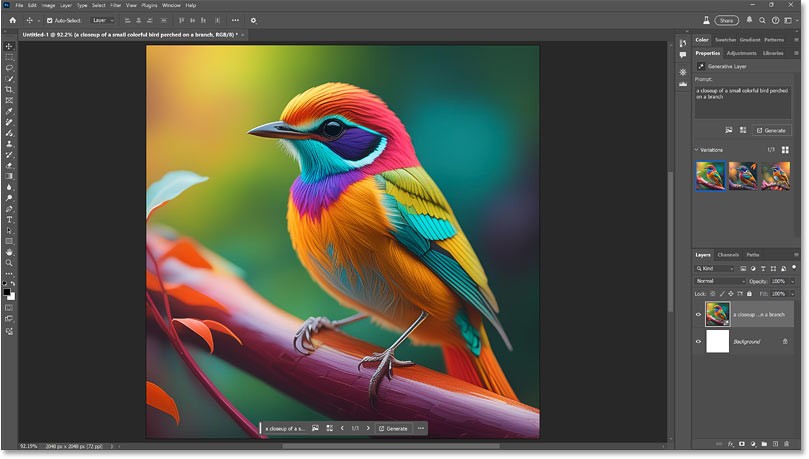
Observe no painel Camadas que agora temos uma camada Generativa contendo os resultados, assim como obteríamos com o Preenchimento Generativo. Você pode dizer que é uma camada Generativa pelo ícone no canto inferior direito da miniatura.
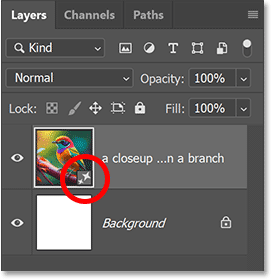
Para visualizar e comparar duas imagens diferentes, clique nas miniaturas no painel Propriedades do Photoshop .
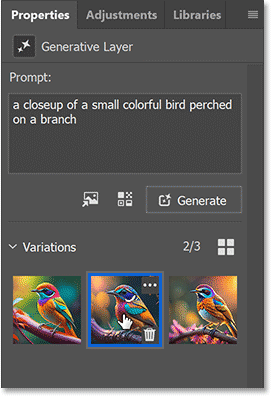
Ou clique nas setas para a esquerda e para a direita na Barra de Tarefas Contextual para alternar entre elas.
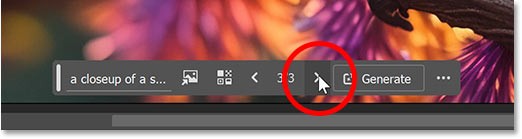
Este terceiro resultado é considerado o mais favorável.
Mas se você não gostar de nenhuma das imagens, poderá continuar gerando os resultados clicando no botão Gerar no painel Propriedades ou na Barra de Tarefas Contextual.
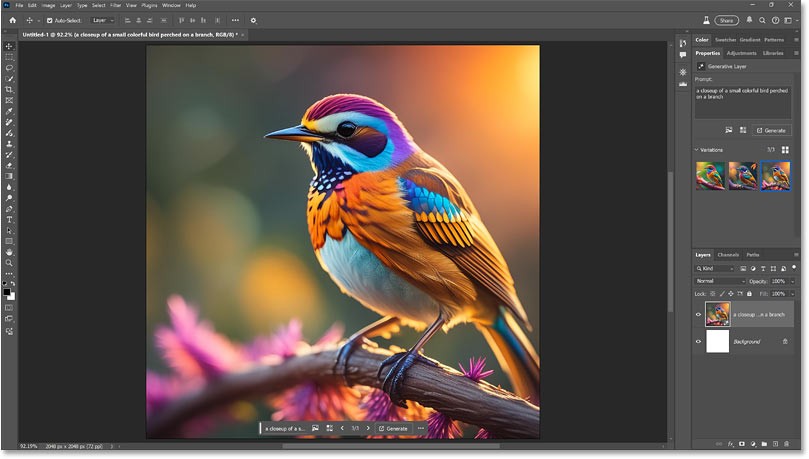
Use Gerar Similar
Se você realmente gostar de um dos resultados, poderá usar o recurso Gerar Similar para dizer ao Photoshop para usar esse resultado como imagem base e gerar novos resultados semelhantes a ele.
No painel Propriedades, passe o cursor sobre a miniatura da imagem e clique no ícone de menu que aparece no canto superior direito.
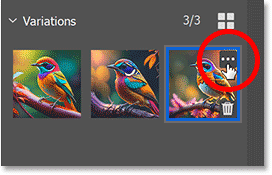
Em seguida, clique em Gerar Similar .
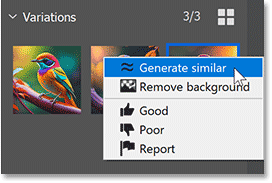
O Photoshop criará 3 novos resultados semelhantes à imagem base. Clique nas miniaturas para visualizá-las e compará-las.
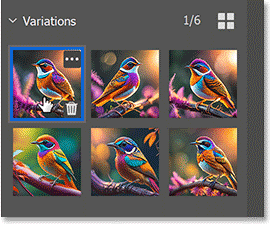
Etapa 7: edite o prompt e tente novamente (opcional)
Se nenhum dos resultados for como esperado, você pode editar seu prompt no painel Propriedades e clicar em Gerar novamente. Geralmente, quanto mais detalhado for seu prompt, melhores serão os resultados.
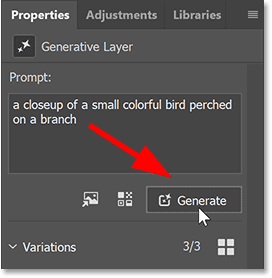
Etapa 8: Selecione a imagem de referência de estilo
Assim como no site do Adobe Firefly, Gerar imagem no Photoshop beta permite que você altere completamente a aparência e o estilo do resultado usando uma imagem de referência. O Photoshop gerará novos resultados que correspondem à cor, à iluminação e à aparência geral da imagem de referência.
Se você ainda estiver na caixa de diálogo Gerar imagem (antes de gerar a saída inicial), você pode clicar na opção Imagem de referência na própria caixa de diálogo.
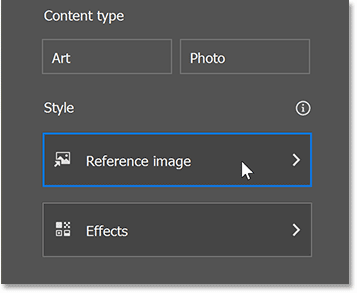
Ou se você criou a imagem como fez aqui, ainda poderá selecionar a imagem de referência clicando no ícone Editar imagem de referência no painel Propriedades.
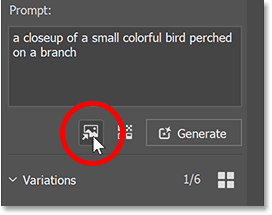
Em seguida, selecione uma imagem da sua biblioteca ou clique no botão Escolher imagem para carregar sua própria imagem de referência.
O exemplo selecionará uma das imagens em estilo aquarela da biblioteca.
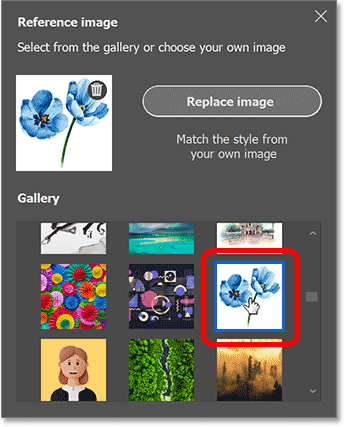
Após selecionar a imagem de referência, clique no ícone X no canto superior direito da caixa de diálogo para fechá-la.
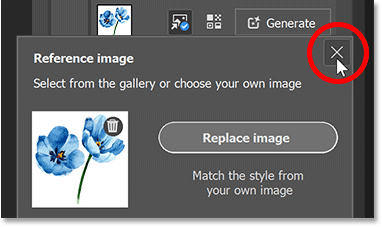
Em seguida, clique no botão Gerar novamente.
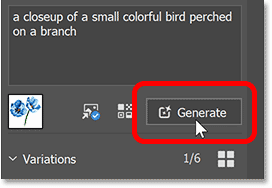
E aqui você obterá três novos resultados correspondentes a esse estilo de aquarela. Mesmo prompt, mas visual completamente diferente graças à imagem de referência.
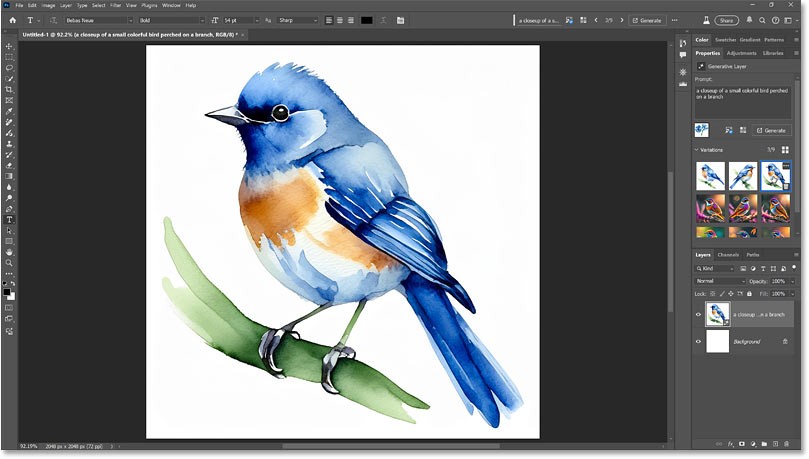
Você pode tentar quantas imagens de referência quiser. Basta clicar no ícone Editar imagem de referência no painel Propriedades para reabrir a biblioteca e selecionar uma imagem diferente (ou selecionar Substituir imagem para carregar sua própria imagem).
Por exemplo, vamos tentar esta imagem de cena de praia renderizada em 3D da biblioteca.
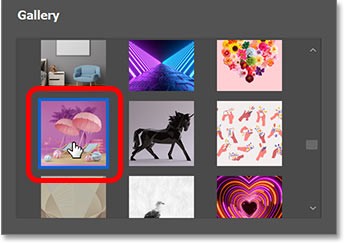
E aqui está um dos três resultados após clicar em Gerar. Novamente, o mesmo prompt, mas um estilo completamente diferente.
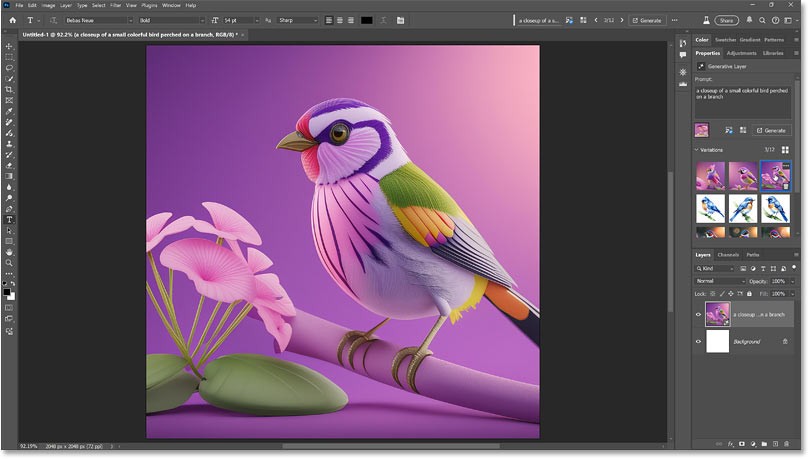
Tente adicionar outra imagem de referência. Esta imagem de neon parece interessante.
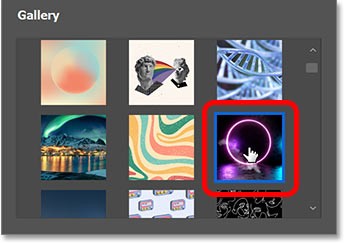
E aqui está o resultado, novamente muito diferente dos dois anteriores, embora o prompt seja o mesmo.
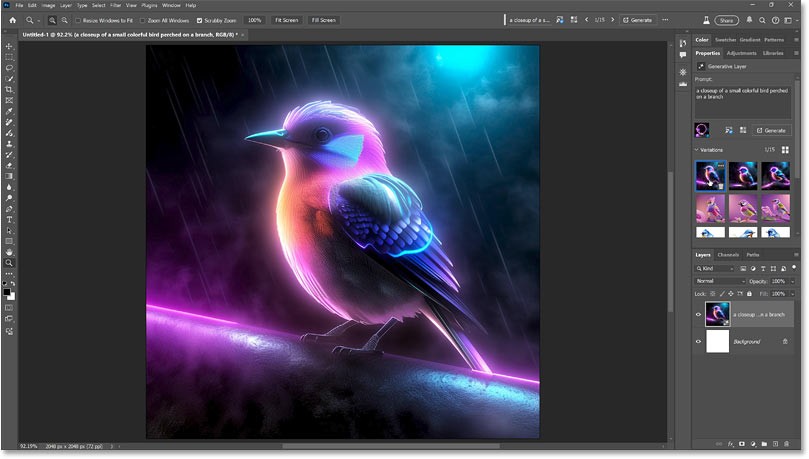
Etapa 9: Adicionar efeitos
Fotos de referência não são a única maneira de mudar drasticamente o estilo do resultado. Gerar imagem também inclui muitos efeitos que você pode aplicar.
No painel Propriedades , clique no ícone Editar efeitos .
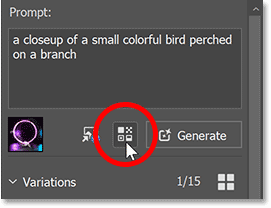
Os efeitos são divididos em categorias (Movimentos, Temas, Técnicas, etc.) e você pode combinar quantos efeitos quiser. Selecione a categoria Popular para ver os efeitos mais populares no momento.
O exemplo abrirá a categoria Materiais e selecionará Papel em camadas .
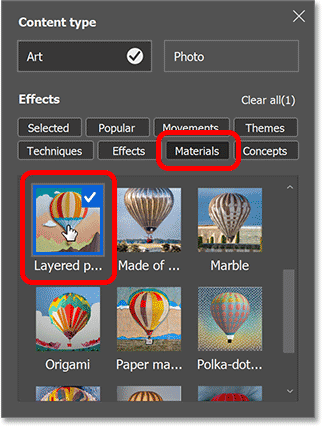
Em seguida, abra a categoria Temas e selecione Jornal . Por exemplo, criará um efeito semelhante ao de papel.
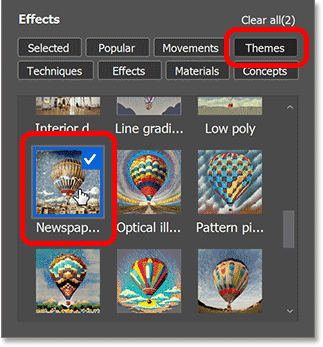
Por fim, abra Técnicas e selecione Dupla Exposição para ver se isso ajuda a mesclar tudo.
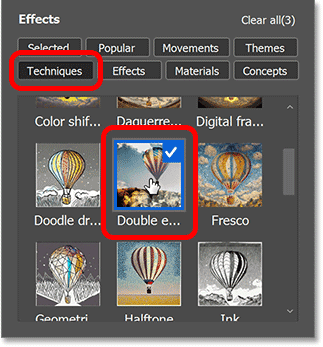
A categoria Selecionado mostra todos os efeitos que serão aplicados. Você pode remover um efeito desmarcando-o.
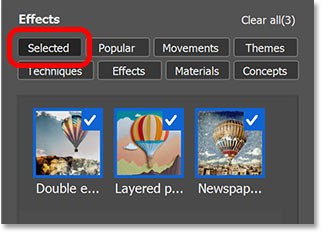
Clique em Gerar uma última vez.
Com o prompt, a imagem de referência de estilo e 3 efeitos trabalhando juntos, os resultados ficam ótimos.
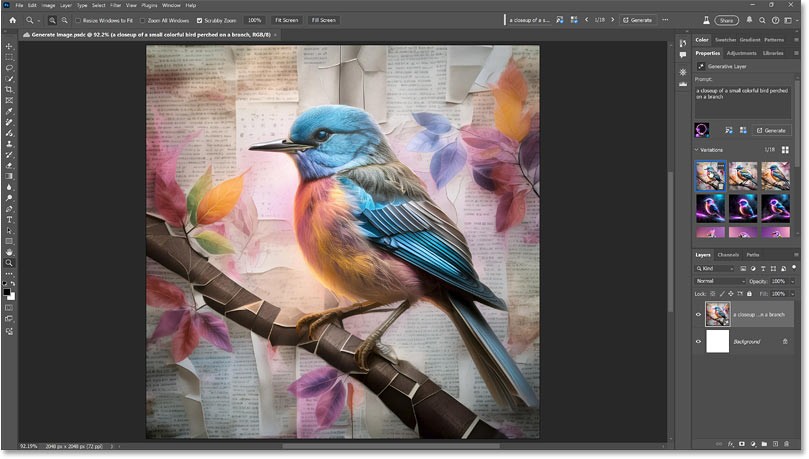
Veja como criar uma imagem inteira do zero usando Gerar imagem, um novo recurso de IA de geração de imagens na versão beta mais recente do Photoshop.
As pessoas gastam muito tempo removendo fundos manualmente, e a IA nem sempre é a mágica que diz ser.
Este tutorial mostrará como transformar facilmente uma foto em um esboço a lápis usando o Adobe Photoshop.
Muitas pessoas achavam o redimensionamento de imagens muito irritante até aprenderem sobre o método simples de proteção baseado em canais do Photoshop.
Adicione um efeito de pôster rápido e fácil às suas imagens usando o Photoshop para recriar a aparência clássica de pôsteres impressos com cores de tinta limitadas.
Existem muitos editores de fotos com IA que fazem do Photoshop uma segunda opção, e os recursos de IA são ferramentas úteis para editar fotos sem precisar aprender o complexo Photoshop.
O Photoshop 2025 traz novas ferramentas de IA, seleções mais inteligentes e recursos que você nem sabia que precisava até agora.
Este tutorial mostrará uma maneira rápida e fácil de adicionar um efeito de cor monocromática a uma imagem usando o Adobe Photoshop.
Este tutorial mostrará como adicionar espaço na tela e sombra projetada à sua foto no Photoshop para criar uma borda de foto simples, mas elegante.
A ferramenta Desfoque de lente da Adobe facilita a revisão de suas fotos, adicionando profundidade e foco a elas.
Escondido no aplicativo, o Photoshop Actions é um recurso adorado da popular ferramenta de edição de fotos, criado para acelerar fluxos de trabalho sem a necessidade de IA.
O Lightroom e o Adobe Photoshop são duas das melhores ferramentas de edição de fotos, mas embora muitos profissionais usem os dois juntos, você só precisa do Lightroom se for um fotógrafo amador.
Este tutorial mostrará como criar um efeito Picture in Picture com o Adobe Photoshop tirando uma única foto e criando a ilusão de que há uma versão menor e cortada da mesma foto dentro dela.
O Generative Workspace é um dos principais recursos de IA anunciados no Adobe Max 2024. Ele será o novo lar para suas imagens e arquivos de IA Generativa.
Com o Preenchimento Generativo, desenvolvido pela IA Generativa da Adobe chamada Firefly, qualquer pessoa pode adicionar efeitos realistas de reflexo de água às suas fotos simplesmente desenhando uma seleção, digitando algumas palavras e clicando em um botão.
Este tutorial mostrará como copiar uma imagem e colá-la em uma seleção de outra imagem usando o comando Colar em no Adobe Photoshop.
Neste artigo, mostraremos como recuperar o acesso ao seu disco rígido em caso de falha. Vamos acompanhar!
À primeira vista, os AirPods parecem fones de ouvido sem fio comuns. Mas tudo mudou quando alguns recursos pouco conhecidos foram descobertos.
A Apple apresentou o iOS 26 – uma grande atualização com um novo design de vidro fosco, experiências mais inteligentes e melhorias em aplicativos familiares.
Os alunos precisam de um tipo específico de laptop para seus estudos. Ele não deve apenas ser potente o suficiente para um bom desempenho na área de estudo escolhida, mas também compacto e leve o suficiente para ser carregado o dia todo.
Adicionar uma impressora ao Windows 10 é simples, embora o processo para dispositivos com fio seja diferente do que para dispositivos sem fio.
Como você sabe, a RAM é um componente de hardware muito importante em um computador, atuando como memória para processar dados e é o fator que determina a velocidade de um laptop ou PC. No artigo abaixo, o WebTech360 apresentará algumas maneiras de verificar erros de RAM usando software no Windows.
As Smart TVs realmente conquistaram o mundo. Com tantos recursos excelentes e conectividade à Internet, a tecnologia mudou a maneira como assistimos TV.
Geladeiras são eletrodomésticos comuns em residências. As geladeiras geralmente têm 2 compartimentos, o compartimento frio é espaçoso e tem uma luz que acende automaticamente toda vez que o usuário o abre, enquanto o compartimento do freezer é estreito e não tem luz.
As redes Wi-Fi são afetadas por muitos fatores além de roteadores, largura de banda e interferência, mas existem algumas maneiras inteligentes de melhorar sua rede.
Se você quiser voltar para o iOS 16 estável no seu telefone, aqui está o guia básico para desinstalar o iOS 17 e fazer o downgrade do iOS 17 para o 16.
Iogurte é um alimento maravilhoso. É bom comer iogurte todos os dias? Quando você come iogurte todos os dias, como seu corpo muda? Vamos descobrir juntos!
Este artigo discute os tipos de arroz mais nutritivos e como maximizar os benefícios para a saúde de qualquer arroz que você escolher.
Estabelecer um horário de sono e uma rotina para dormir, mudar o despertador e ajustar a dieta são algumas das medidas que podem ajudar você a dormir melhor e acordar na hora certa pela manhã.
Alugue, por favor! Landlord Sim é um jogo de simulação para dispositivos móveis para iOS e Android. Você jogará como proprietário de um complexo de apartamentos e começará a alugar um apartamento com o objetivo de reformar o interior do seu apartamento e deixá-lo pronto para inquilinos.
Obtenha o código do jogo Bathroom Tower Defense Roblox e resgate recompensas emocionantes. Elas ajudarão você a melhorar ou desbloquear torres com maior dano.




























